作者:乔山办公网日期:
返回目录:excel表格制作
1、行列快速求和
需要对行和列快速的进行求和汇总,不需要手动的去输入SUM公式,只需要全选表格区域,按ALT+=快捷键,结果就全部出来了。
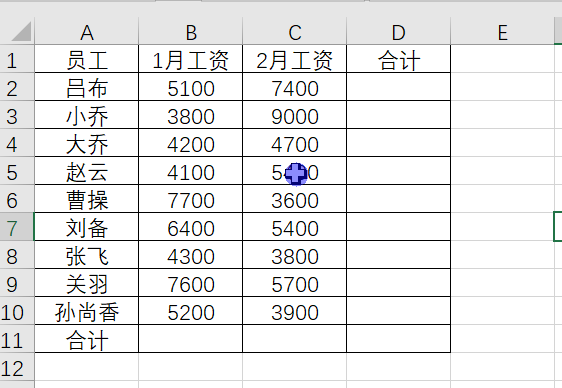
2、屏蔽错误值求和
当表格中有错误值时,比如现在直接使用公式=SUM(B:B),没法进行正常的求和,显示为错误,这个时候,可以使用SUMIF函数公式=SUMIF(B:B,"<10e100"),这样就屏蔽了错误值进行求和了。公式中的10e100表示10乘以10的100次方,这是个很大的数字,把那些错误值就剔除进行求和了。
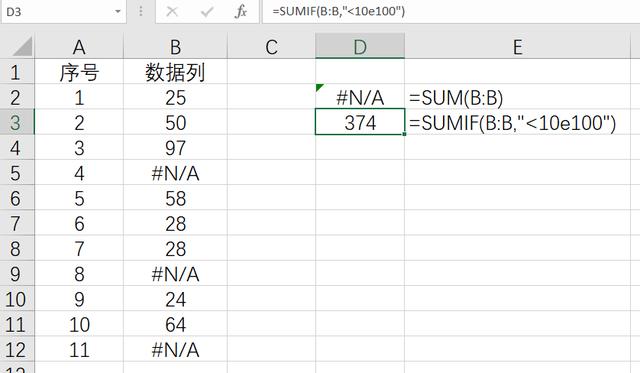
3、累计求和
需要从上至下的累计数量求和的时候,我们可以使用公式:=SUM($B$2:B2)
前面的$B$2进行绝对引用,后面进行相对引用,这样向下填充公式的时候,就能累计的求和了。
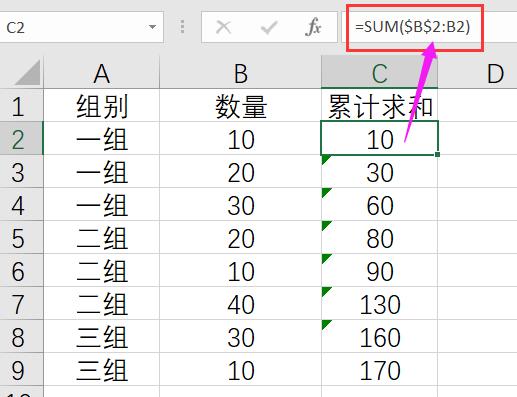
4、忽略隐藏值求和
如果我们在筛选的状态下,需要对数据求和,那么我们直接使用SUM函数是不行的,这个时候,可以使用SUBSTOTAL函数来求和,在单元格中输入的公式是:=SUBTOTAL(9,B:B)
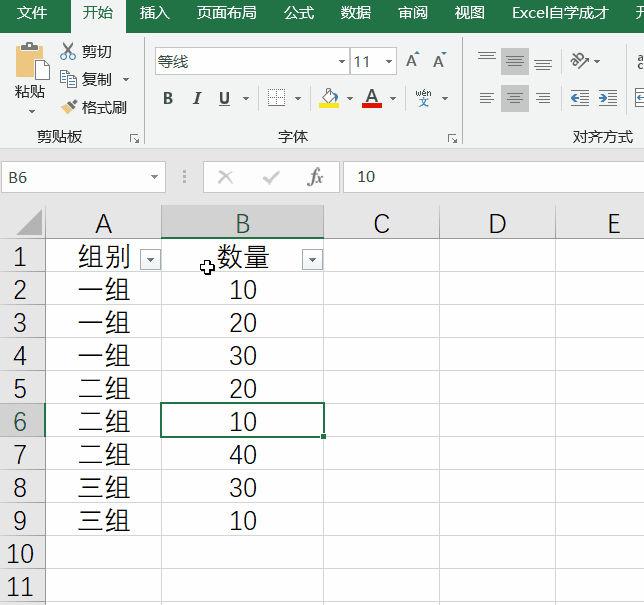
5、相乘相加求和
有各种商品的单价,每天进行采购不同的数量,然后现在要对总金额进行汇总,这就是每种商品先相乘后加在一起求总金额的问题,使用公式:=SUMPRODUCT($B$2:$G$2,B3:G3)轻松解决,B列单价是不变的,所以要绝对引用
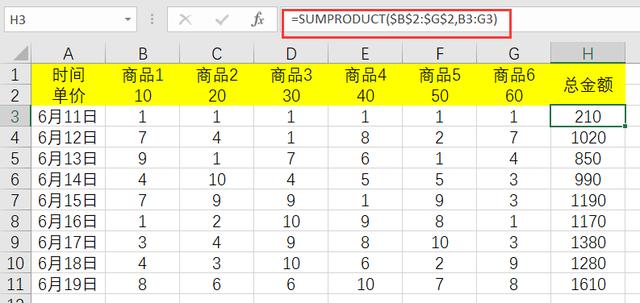
6、隔行求和
可以使用SUMIFS函数来进行求和汇总
=SUMIFS(C$2:C$21,$B$2:$B$21,$B22)
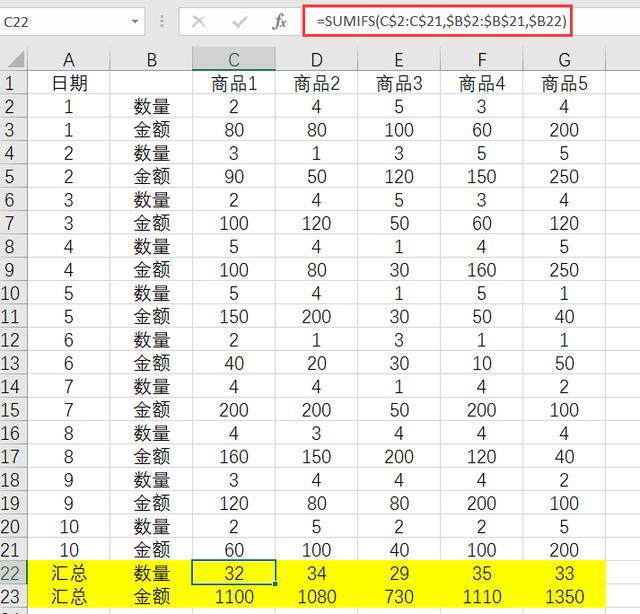
这个是利用每个隔行都有一个标志数据,用来进行条件求和,如果没有标志数据的话,可以自己创建1,2,然后对1和2进行条件求和
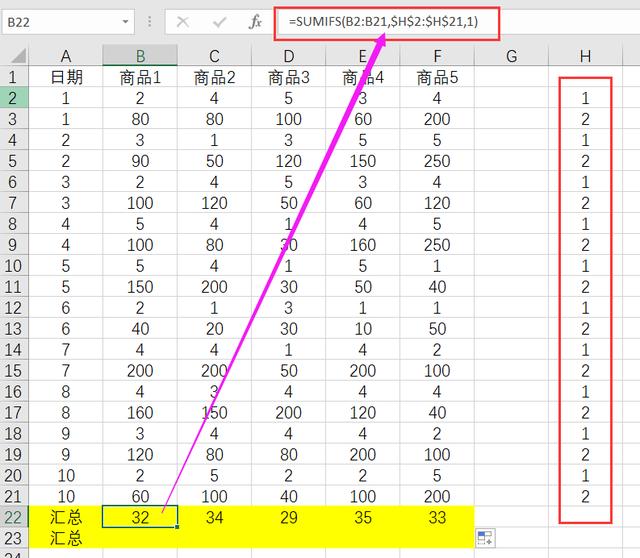
关于这些特殊求和的小技巧,你学会了么?自己动手试试吧~